Як очистити залежну випадає осередок списку після вибору в Excel?
- Очистити залежну випадає осередок списку після вибору за допомогою коду VBA
- Статті по темі:
- Забезпечує перегляд і редагування за допомогою вкладок в Microsoft Office, набагато більш потужний,...
Для залежного списку при зміні значення списку батька вибране значення в другому випадку буде недійсним. Ви повинні вручну видалити неприпустиме значення з другого списку після вибору в першому. У цій статті я покажу вам спосіб автоматичного видалення залежною випадає осередку списку після вибору в Excel.
Очистити залежну випадає осередок списку після вибору за допомогою коду VBA
Очистити залежну випадає осередок списку після вибору за допомогою коду VBA
Наступний код VBA допомагає вам очистити залежний випадає після вибору в Excel.
1. Клацніть правою кнопкою миші вкладку «Лист», в якій знаходиться залежний випадає, який ви автоматично очистіть, потім виберіть Переглянути код з контекстного меню.
2. У відкритті Microsoft Visual Basic для додатків вікно, скопіюйте нижче коду VBA в вікно.
Код VBA: явна залежна випадає осередок списку після вибору зміненого
Private Sub Worksheet_Change (ByVal Target As Range) 'Update by Extendoffice 2018/06/04 Application.EnableEvents = False If Target.Column = 5 And Target.Validation.Type = 3 Then Target.Offset (0, 1) .Value = " "End If Application.EnableEvents = True End Sub
Увага: У коді число 5 - це номер стовпця, що містить список, що розкривається батьківських елементів. В цьому випадку випадає моїх батьків знаходиться в стовпці E.
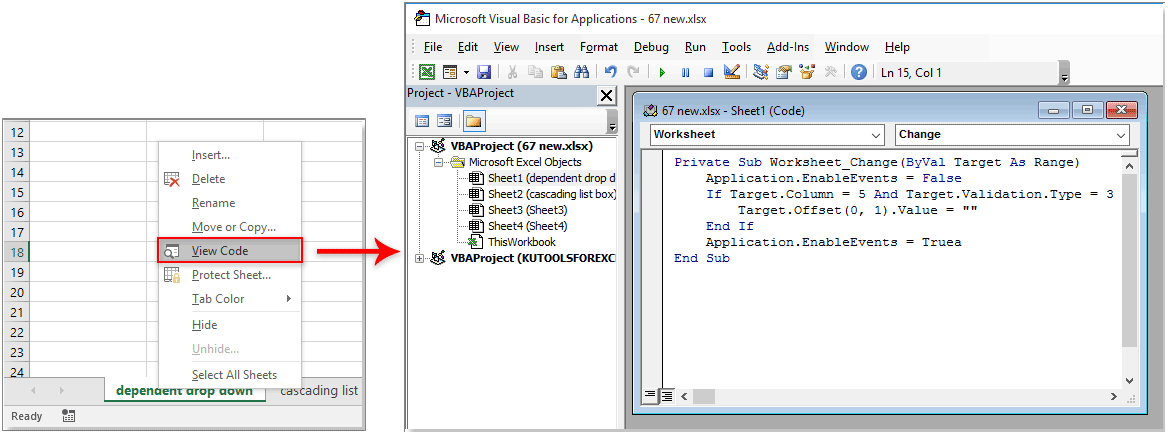
3. натисніть інший + Q для закриття Microsoft Visual Basic для додатків вікна.
З цього моменту, коли зміни внесені в список, що розкривається батька, вміст другого списку буде очищено автоматично. Дивіться скріншот:

Статті по темі:
Рекомендовані інструменти для підвищення продуктивності в Excel
Kutools для Excel допомагає завжди завершувати роботу завчасно і виділятися з натовпу
- Більше, ніж потужні розширені функції 300, розроблені для робочих сценаріїв 1500, що підвищують продуктивність на 70%, дають вам більше часу, щоб піклуватися про сім'ю і радіти життю.
- Більше не потрібно запам'ятовувати формули і коди VBA, дайте вашому мозку відпочити.
- Стати експертом по Excel за хвилини 3. Складні і повторювані операції можна виконати за лічені секунди,
- Щодня скорочуйте тисячі операцій з клавіатурою і мишкою, попрощайтеся з професійними захворюваннями зараз.
- Високоефективні люди 110,000 і вибір всесвітньо відомих компаній 300 +.
- 60-Day повнофункціональна пробна версія. 60-день гарантії повернення грошей. 2 років безкоштовного оновлення і підтримки.
Забезпечує перегляд і редагування за допомогою вкладок в Microsoft Office, набагато більш потужний, ніж вкладки браузера
- Вкладка Office призначена для Word, Excel, PowerPoint і інших додатків Office: Publisher, Access, Visio і Project.
- Відкривайте і створюйте кілька документів в нових вкладках одного і того ж вікна, а не в нових вікнах.
- Збільшує вашу продуктивність на 50% і зменшує сотні кліків мишкою для вас кожен день!